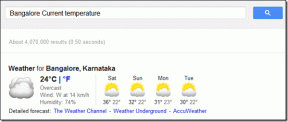Uso de emojis y configuración de teclados adicionales en iOS 6
Miscelánea / / February 12, 2022

Una de las grandes ventajas de tener un smartphone moderno como el iPhone es que tienes una pantalla enorme que puede convertirse en lo que necesites en el momento que lo necesites. Y en ninguna parte es esto más obvio que cuando se trata del teclado virtual.
lo virtual teclado del iPhone puede adaptarse y cambiar completamente dependiendo de la aplicación que se esté ejecutando y de lo que se necesite escribir en la pantalla. Dos excelentes ejemplos de esto son los Números y Cromo aplicaciones para iPhone (ambas ilustradas a continuación), que usan distribuciones de teclado diferentes de los tradicionales para que la entrada sea más rápida y mejor en general.
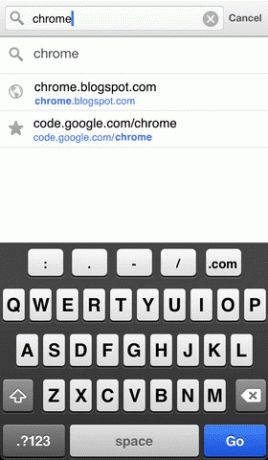

Ahora, si bien el teclado de tu iPhone suele venir listo para escribir en inglés, también se puede cambiar escribir en casi cualquier otro idioma, incluidos aquellos con caracteres complejos como el japonés y Chino. Lo que es aún más, incluso puede agregar un emoticonos teclado a tu iPhone, que te permitirá introducir toda la serie de caras graciosas y simbolos en correos electrónicos, mensajes y más.

Echemos un vistazo a cómo agregar más teclados, incluido el popular teclado Emoji, a su iPhone y, lo que es más importante, veamos cómo puede acceder a todos estos teclados con solo un toque.
Nota: Este tutorial también funciona en iPad y iPod Touch.
Agregar teclados a tu iPhone
Paso 1: Desde la pantalla de inicio de su iPhone, vaya a Ajustes > General > Teclado.

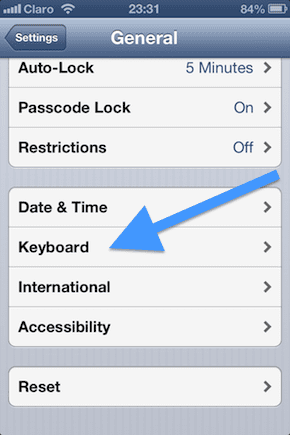
Paso 2: En esta pantalla podrá ajustar muchas de las configuraciones de su teclado, incluida la opción de agregar teclados. Para hacer esto, toque en “Teclados”. En la siguiente pantalla, verá los teclados que están actualmente activos en su iPhone. Para agregar otro, toque en “Añadir nuevo teclado…”
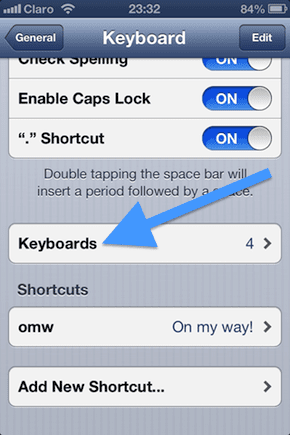

Paso 3: De la lista de idiomas que aparece en la siguiente pantalla, toque aquellos para los que le gustaría tener un teclado. Repita el proceso para cada teclado que desee agregar.
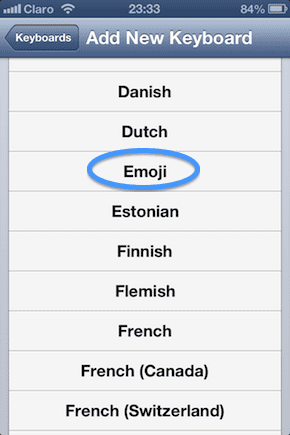
Etapa 4: Cuando regrese a la pantalla Teclados, verá que se han agregado sus nuevos teclados.

Paso 5: Ahora, para cambiar de un teclado al siguiente, cada vez que aparezca el teclado virtual, toque y mantenga presionado el botón "Globo terraqueo” símbolo. Esto mostrará todos los teclados disponibles a la vez. Todo lo que tienes que hacer es simplemente deslizar el dedo y seleccionar el que quieras usar.



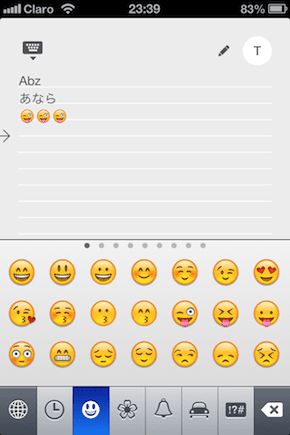
Propina: Simplemente tocando el símbolo "Globo mundial" cambiará su teclado al siguiente disponible en la lista.
Ahí tienes. Ahora puedes escribir en diferentes idiomas e incluso introducir divertidos símbolos en tus textos y mensajes. Todo a solo un toque de distancia.
Última actualización el 03 febrero, 2022
El artículo anterior puede contener enlaces de afiliados que ayudan a respaldar a Guiding Tech. Sin embargo, no afecta nuestra integridad editorial. El contenido sigue siendo imparcial y auténtico.